G. OBJET WORDART
L'objet WordArt permet de présenter un texte de manière très élaborée.
1. INSERTION
Il est inséré au milieu du document et il faut donc le repositionner à posteriori.
![]() onglet
"insertion"
onglet
"insertion"
groupe
"texte"
(avant
dernier bloc)
<clic g>
sur 
<clic g> sur le type de présentation
l'objet
"WordArt" est inséré ; saisir le texte et adapter taille et
position
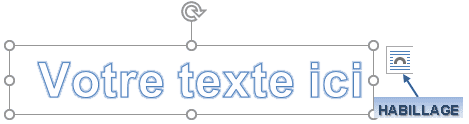
2. FORMAT
Le ruban permet sa modification.
 onglet
"format"
onglet
"format"
groupe "styles
wordart" (3ème
bloc)
objet
sélectionné
<clic g> sur ![]()
parcourir les options avec la souris et observer les effets
<clic g> sur l'option choisie
![]()
![]() de
de ![]() du ruban
du ruban ![]() donne accès à toutes sortes de
déformations :
donne accès à toutes sortes de
déformations : ![]()
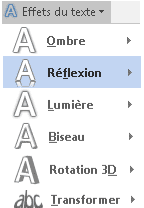
Le volet droit permet de gérer l'objet.
 bouton droit
bouton droit
objet sélectionné
<clic d> sur ![]()
 onglet
"format"
onglet
"format"
<clic g>sur un lanceur de boite de
dialogue ![]()
 volet
droit
volet
droit
<clic g> sur ![]()
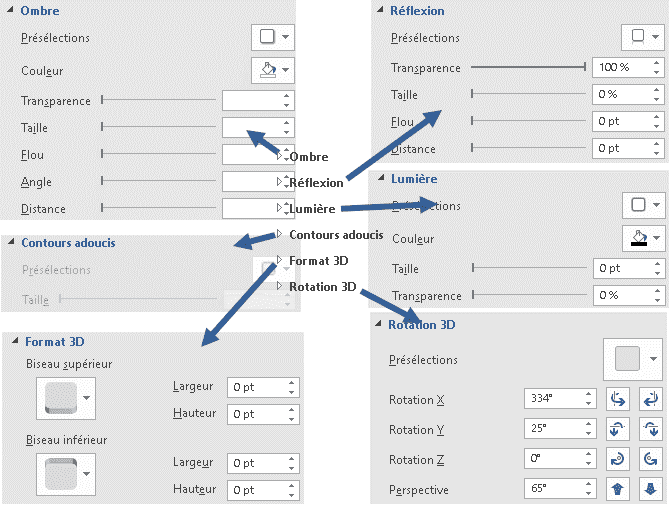
3. DISPOSITION
L'objet peut être déplacé et redimensionné
a) SÉLECTION
Afin de pouvoir modifier ses caractéristiques, il faut d'abord le sélectionner.
 bouton gauche
bouton gauche
<clic g> à
l'intérieur de l'objet
il est entouré de
poignées ![]()
Pour
ne plus le sélectionner, cliquer en dehors
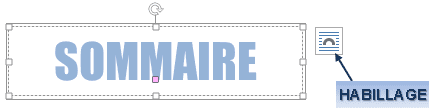
b) DIMENSION
La taille de l'objet peut à tout moment être adaptée en l'augmentant où la diminuant.
 bouton
gauche
bouton
gauche
objet
sélectionné
pointeur sur une des poignées au milieu d'un côté ou sur un
angle
la souris change de
forme : ![]() ,
, ![]() ,
, ![]() ,
,
![]()
<faire glisser> pour modifier la taille
 onglet
"format"
onglet
"format"
groupe
"taille"
(dernier
bloc)
objet
sélectionné
modifier la hauteur et/ou la largeur

c) POSITION
L'objet est libre et peut être positionné n'importe où dans le document.
 bouton
gauche
bouton
gauche
objet
sélectionné
pointeur sur le cadre entourant l'objet (hors poignées)
le pointeur change de
forme : ![]()
<faire glisser> pour modifier la position de l'objet

d) ROTATION
L'objet peut être tourné dans tous les sens.
 bouton
gauche
bouton
gauche
objet
sélectionné
<faire glisser> ![]()
la souris change de
forme
 onglet
"format"
onglet
"format"
groupe
"organiser"
(avant
dernier bloc)
<clic g>
sur ![]()
sélectionner une option
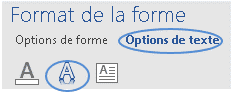 volet
droit
volet
droit
<clic g> sur ![]()
4. EXERCICE
![]() Dans
"exercice long document" sur la 1ère page
Dans
"exercice long document" sur la 1ère page
Insérer une image "WordArt" avec le texte "sommaire"
Le positionner devant l'image comme ci-dessous
